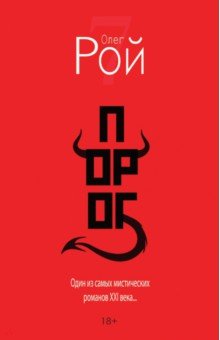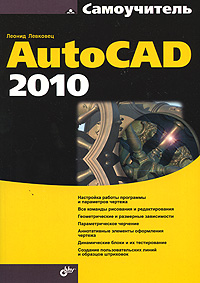
Левковец Л. Б., Самоучитель AutoCAD 2010
серия: Самоучитель
БХВ-Петербург, 2009 г., 672 стр., 978-5-9775-0441-6
Описание книги
Скачать, но не бесплатно эту книгу можно в интернет-магазинах
Читать онлайн
Доступен для чтения фрагмент книги
Ключевые слова
Поделиться ссылкой на книгу
Содержание книги
Почему написана эта книга
На каком материале написана эта книга и кому она
адресована
Как построена эта книга
Как использовать эту книгу
Об авторе
От издательства
Глава 1. Начало работы
Назначение системы AutoCAD
Основные понятия
Оборудование
Чертеж (рисунок)
Виды чертежа
Файл чертежа
Рисунок-прототип
Системы координат
Знак ПСК
Уровень, высота
Единицы измерения (UNITS)
Лимиты (LIMITS)
Границы чертежа
Сетка (GRID)
Шаг (SNAP)
Графические примитивы
Прозрачные команды
Параметрические ограничения
Блок (Block)
Динамический блок
Внешняя ссылка (External Reference)
Объектная привязка
Объектное отслеживание
Динамический ввод данных
Зумирование и панорамирование
Слои (Layers)
Размеры
Штриховка
Текст
Списки
Текстовые поля
Таблицы
Электронные подшивки листов
Пространство модели
Пространство листа
Видовые экраны
Системные переменные
Перерисовка и регенерация рисунка
Пользовательские операции
Основные соглашения
Пользовательский интерфейс
Установка программы
Новые возможности AutoCAD 2010
УПРАЖНЕНИЕ 1.1
Запуск программы
Рабочие пространства
Кнопка Application button, панели Quick Access
Toolbar и InfoСenter
Кнопка Application button
Панель Quick Access Toolbar
Панель InfoСenter
Лента интерфейса
Вкладки ленты
Настройка полосы вкладок и панелей ленты
Разблокировка полос
Настройка меню и ленты интерфейса
Панели ленты и панели инструментов
Палитры
Рабочая область
Панель командных строк и строка состояния
Панель командных строк и ввод команд
Строка состояния
Пространство модели и пространство листов
Быстрый просмотр листов
Быстрый просмотр чертежей
Кнопки для работы с аннотативными объектами
Настройка строки состояния
Текстовое окно
Контекстное меню
Методология выполнения чертежей
Настройки программы
УПРАЖНЕНИЕ 1.2
Сохранение настроек
Создание нового рабочего пространства
УПРАЖНЕНИЕ 1.3
Справочная система
Завершение работы с программой
Глава 2. Настройка чертежа
Установка лимитов чертежа
УПРАЖНЕНИЕ 2.1
Настройка начальных параметров чертежа
Настройка чертежа по простейшему шаблону
Настройка чертежа по стандартному или
пользовательскому шаблону
Использование мастера настроек чертежа
Назначение единиц измерения
Линейные единицы
УПРАЖНЕНИЕ 2.2
Угловые единицы
Задание значений шага и сетки
Назначение функциональных клавиш
УПРАЖНЕНИЕ 2.3
Сохранение и восстановление чертежей
Настройка автосохранения
УПРАЖНЕНИЕ 2.4
Сохранение чертежа
Сохранение чертежа с паролем
УПРАЖНЕНИЕ 2.5
Восстановление чертежей
Создание шаблона чертежа
УПРАЖНЕНИЕ 2.6
Создание чертежа по пользовательскому шаблону
Глава 3. Основы создания чертежа
Технология создания чертежа
Построение отрезков
УПРАЖНЕНИЕ 3.1
Использование экранного меню
Способы ввода координат
Абсолютные и относительные координаты
Пример задания координат различными способами
УПРАЖНЕНИЕ 3.2
Зумирование и панорамирование чертежа
Команды зумирования и панорамирования
Использование колесика мыши
Навигация с помощью команды SteeringWheels
Начало выполнения чертежа детали
УПРАЖНЕНИЕ 3.3
Рисование линий с помощью команды LINE
Выбор объектов
Способы выбора объектов
Удаление и восстановление объектов
УПРАЖНЕНИЕ 3.4
Отмена и восстановление команд
Полярное отслеживание
Применение полярного отслеживания
УПРАЖНЕНИЕ 3.5
Пользовательская система координат
Создание ПСК
Опции команды UCS
УПРАЖНЕНИЕ 3.6
Загрузка типов линий
УПРАЖНЕНИЕ 3.7
Изменение масштаба линии
Глава 4. Построение чертежных примитивов
Вычерчивание рамок форматов А4 и А3 и штампа
УПРАЖНЕНИЕ 4.1
Вычерчивание штампа
Команды построения примитивов
Команда CIRCLE (КРУГ): рисование кругов
Последовательность операций построения круга
УПРАЖНЕНИЕ 4.2
Команда RECTANG (ПРЯМОУГ): построение
прямоугольников
Команда POLYGON (МН-УГОЛ): построение
правильных многоугольников
Команда ELLIPSE (ЭЛЛИПС): построение эллипсов
Построение эллипса по центру и двум осям
Построение эллипса по оси и эксцентриситету
УПРАЖНЕНИЕ 4.3
Построение эллиптической дуги
Команда ARC (ДУГА): построение дуг окружности
УПРАЖНЕНИЕ 4.4
Команда DONUT (КОЛЬЦО): закрашенные круги и
кольца
Команда POINT (ТОЧКА): рисование точек
Деление и разметка объектов
УПРАЖНЕНИЕ 4.5
Команда RAY (ЛУЧ): построение полубесконечных
линий
Команда XLINE (ПРЯМАЯ): построение бесконечных
линий
УПРАЖНЕНИЕ 4.6
Команда PLINE (ПЛИНИЯ): построение полилиний
УПРАЖНЕНИЕ 4.7
Команда MLINE (МЛИНИЯ): построение мультилиний
Команда SPLINE (СПЛАЙН): построение сплайнов
Команда TRACE (ПОЛОСА): построение полос
Команда SOLID (ФИГУРА): построение фигур
Команда SKETCH (ЭСКИЗ): эскизное рисование
Команда REVCLOUD (ОБЛАКО): полилиния в форме
облака
Команда HELIX (СПИРАЛЬ): создание спирали
Команда WIPEOUT (МАСКИРОВКА): создание
маскирующих объектов
Команда BOUNDARY (КОНТУР): создание областей
Создание пользовательских операций
УПРАЖНЕНИЕ 4.8
Продолжение выполнения чертежа детали
УПРАЖНЕНИЕ 4.9
Глава 5. Объектная привязка и режимы
отслеживания
Объектная привязка
Задание функции объектной привязки
Функции объектной привязки
Текущие функции автопривязки
Элементы автопривязки
Задание координат точек с помощью функций
привязки
Переопределение привязок с помощью подменю
Snap Overrides
УПРАЖНЕНИЕ 5.1
Постоянные объектные привязки
УПРАЖНЕНИЕ 5.2
Вычисления при выполнении команд
Объектное отслеживание
УПРАЖНЕНИЕ 5.3
УПРАЖНЕНИЕ 5.4
УПРАЖНЕНИЕ 5.5
Вызов и использование панелей инструментов
УПРАЖНЕНИЕ 5.6
Динамический ввод
Включение и настройки динамического ввода
УПРАЖНЕНИЕ 5.7
Настройка ввода координат мышью
Настройка динамических подсказок
Настройка ввода размеров
Выбор параметров в динамической подсказке
Ввод значений координат в подсказках
динамического ввода
Исправление ошибок в подсказках динамического
ввода
Продолжение построения чертежа детали
УПРАЖНЕНИЕ 5.8
Построение вида слева с помощью метода
объектного отслеживания
Глава 6. Параметрическое черчение
Наложение геометрических зависимостей
Типы геометрических зависимостей
Coincident
Perpendicular
Parallel
Tangent
Horizontal
Vertical
Collinear
Concentric
Smooth
Symmetric
Equal
Fix
Автоматическое назначение зависимостей
Отображение и удаление зависимостей
Быстрый контроль зависимостей
Настройка отображаемых зависимостей
Удаление наложенных зависимостей
Установка размерных зависимостей
Линейные размерные зависимости
УПРАЖНЕНИЕ 6.1
Палитра Parameters Manager
Вертикальные и горизонтальные размерные
зависимости
Параллельные размерные зависимости
Угловые размерные зависимости
Размерные зависимости на радиус и диаметр
Преобразование обычного размера в размерную
зависимость
Виды размерных зависимостей
Создание параметрической детали
УПРАЖНЕНИЕ 6.2
Глава 7. Редактирование объектов чертежа
Выбор объектов
Настройка параметров выбора объектов
Группирование объектов
Создание описания группы объектов
УПРАЖНЕНИЕ 7.1
Редактирование групп
Быстрый выбор
Процесс быстрого выбора
УПРАЖНЕНИЕ 7.2
Команды редактирования
Команда ERASE (СТЕРЕТЬ)
Команда COPY (КОПИРОВАТЬ)
Команда MIRROR (ЗЕРКАЛО)
УПРАЖНЕНИЕ 7.3
Команда OFFSET (ПОДОБИЕ)
УПРАЖНЕНИЕ 7.4
Команда ARRAY (МАССИВ)
Создание прямоугольного массива
Создание кругового массива
УПРАЖНЕНИЕ 7.5
Команда MOVE (ПЕРЕНЕСТИ)
УПРАЖНЕНИЕ 7.6
Команда ROTATE (ПОВЕРНУТЬ)
УПРАЖНЕНИЕ 7.7
Команда SCALE (МАСШТАБ)
УПРАЖНЕНИЕ 7.8
Команда STRETCH (РАСТЯНУТЬ)
Команда TRIM (ОБРЕЗАТЬ)
УПРАЖНЕНИЕ 7.9
Команда EXTEND (УДЛИНИТЬ)
Команда BREAK (РАЗОРВАТЬ)
Команда JOIN (СОЕДИНИТЬ)
Команда LENGTHEN (УВЕЛИЧИТЬ)
Команда CHAMFER (ФАСКА)
Команда FILLET (СОПРЯЖЕНИЕ)
УПРАЖНЕНИЕ 7.10
Команда EXPLODE (РАСЧЛЕНИТЬ)
Команда ALIGN (ВЫРОВНЯТЬ)
УПРАЖНЕНИЕ 7.11
Редактирование с помощью ручек
Состояния ручек
Режимы редактирования с помощью ручек
УПРАЖНЕНИЕ 7.12
Продолжение построения чертежа детали
Глава 8. Средства организации чертежа
Средства работы со слоями
Параметры слоя пространства модели
Продолжение выполнения чертежа детали
УПРАЖНЕНИЕ 8.1
Присваивание параметров слою
Работа со слоями
Перенос объектов на другой слой
УПРАЖНЕНИЕ 8.2
Назначение текущего слоя
Установка текущего слоя объекта
Восстановление свойств слоя
Удаление слоев
Открытие чертежа с частью слоев
УПРАЖНЕНИЕ 8.3
Копирование слоев с помощью Центра управления
УПРАЖНЕНИЕ 8.4
Использование стандартов
Подключение файла стандарта к чертежу
Проверка чертежа на соответствие стандартам
Сравнение слоев
УПРАЖНЕНИЕ 8.5
Сравнение существующих слоев
Создание нового стандартного слоя
Параметры слоев в пространстве листа
Свойства объектов
УПРАЖНЕНИЕ 8.6
Детальное редактирование свойств
УПРАЖНЕНИЕ 8.7
Изменение и копирование свойств
Команда CHANGE (ИЗМЕНИТЬ)
Копирование свойств
Создание пользовательских типов линий
Создание простых типов линий
УПРАЖНЕНИЕ 8.8
Глава 9. Блоки и внешние ссылки
Блоки
Создание описания блока
УПРАЖНЕНИЕ 9.1
Вставка блоков
УПРАЖНЕНИЕ 9.2
Переопределение блоков
УПРАЖНЕНИЕ 9.3
Вставка в чертеж рисунков из других файлов
Использование буфера обмена
Копирование блоков из чертежей с помощью
Центра управления
УПРАЖНЕНИЕ 9.4
Запись блока и объектов рисунка в отдельный
файл
Вставка блока в виде массива
УПРАЖНЕНИЕ 9.5
Вставка аннотативных блоков
Динамические блоки
Процесс создания динамических блоков
Наложение геометрических зависимостей на
объекты динамического блока
Динамическая операция поворота блока
УПРАЖНЕНИЕ 9.6
Динамический блок со свойством растягивания
УПРАЖНЕНИЕ 9.7
Динамический блок со свойством масштабирования
Таблица свойств блока
УПРАЖНЕНИЕ 9.8
Динамические блоки с состояниями видимости
УПРАЖНЕНИЕ 9.9
Атрибуты блоков
Создание атрибутов и присоединение их к блоку
Редактирование описания атрибута до включения
в блок
Вставка блоков с атрибутами
УПРАЖНЕНИЕ 9.10
УПРАЖНЕНИЕ 9.11
Редактирование атрибутов в описании блока
Управление видимостью атрибутов
Извлечение данных из атрибутов по шаблону
УПРАЖНЕНИЕ 9.12
Использование мастера извлечения атрибутов
Внешние ссылки
Вставка внешних ссылок
УПРАЖНЕНИЕ 9.13
Использование палитры DesignCenter (Центр
управления) для операций с внешними ссылками
УПРАЖНЕНИЕ 9.14
Редактирование внешних ссылок
Редактирование внешней ссылки в исходном файле
УПРАЖНЕНИЕ 9.15
Редактирование внешней ссылки по месту вставки
УПРАЖНЕНИЕ 9.16
Редактирование внешней ссылки в отдельном окне
УПРАЖНЕНИЕ 9.17
Подрезка вхождений блоков и внешних ссылок
УПРАЖНЕНИЕ 9.18
Глава 10. Работа с текстом
Текстовые стили
УПРАЖНЕНИЕ 10.1
Редактирование и удаление текстовых стилей
Однострочный текст
Опции выравнивания
УПРАЖНЕНИЕ 10.2
Ввод специальных символов
Редактирование однострочного текста
Практика редактирования текста
УПРАЖНЕНИЕ 10.3
Масштабирование текста
Редактирование выравнивания
Редактирование текста с помощью палитры
Properties
Отображение текста плашками
Системная переменная MIRRTEXT
Отображение аннотативного текста
Многострочный текст
УПРАЖНЕНИЕ 10.4
Форматирование абзацев
Ввод специальных символов
Ввод "двухэтажного" текста
УПРАЖНЕНИЕ 10.5
Импорт текста
УПРАЖНЕНИЕ 10.6
Поиск текста в чертеже и проверка орфографии
Копирование текстовых стилей с помощью Центра
управления
УПРАЖНЕНИЕ 10.7
Работа с таблицами
Создание стиля таблицы
УПРАЖНЕНИЕ 10.8
Вставка таблицы в чертеж
Вычисления в таблице
Вставка таблицы, созданной в Microsoft Excel
Текстовые поля
Вставка поля стандартной категории
Создание пользовательской категории текстового
поля
Текстовое поле свойства объекта
Обновление текстовых полей
Ввод текста для чертежа детали
Глава 11. Штриховка
Ассоциативная и неассоциативная штриховки
Штриховка замкнутых областей
Типы штриховок
Задание контура штриховки
Продолжение выполнения чертежа детали
УПРАЖНЕНИЕ 11.1
Просмотр штриховки перед ее созданием
Создание штриховки указанием объектов
УПРАЖНЕНИЕ 11.2
Дополнительные параметры штриховки
УПРАЖНЕНИЕ 11.3
Создание штриховки заданным типом линий
УПРАЖНЕНИЕ 11.4
Градиентные заливки
Стили штриховки
УПРАЖНЕНИЕ 11.5
Использование замкнутого контура
Штриховка области с зазорами
УПРАЖНЕНИЕ 11.6
Штриховка невидимым контуром
Использование инструментальной палитры
УПРАЖНЕНИЕ 11.7
Редактирование штриховок и заливок
Обрезка штриховки
УПРАЖНЕНИЕ 11.8
Изменение свойств штриховки на палитре Properties
Создание пользовательских образцов штриховки
Штриховка, состоящая из прерывистых линий
УПРАЖНЕНИЕ 11.9
Штриховка несколькими линиями
Глава 12. Размеры и размерные стили
Типы размеров и их параметры
Установка линейных размеров
Установка линейных размеров указанием начала
выносных линий
УПРАЖНЕНИЕ 12.1
Опции команды DIMLINEAR (РЗМЛИНЕЙНЫЙ)
Простановка повернутого размера
УПРАЖНЕНИЕ 12.2
Простановка параллельного размера указанием на
объект
УПРАЖНЕНИЕ 12.3
Базовый размер и размерная цепь
Простановка базовых размеров
УПРАЖНЕНИЕ 12.4
Простановка размерной цепи
Изменение размерного текста в линейных размерах
УПРАЖНЕНИЕ 12.5
Простановка длины дуги
Координатные размеры
УПРАЖНЕНИЕ 12.6
Простановка размеров радиусов
Простановка радиусов командой DIMRADIUS
(РЗМРАДИУС)
Простановка радиуса с изломом
УПРАЖНЕНИЕ 12.7
Простановка размеров диаметров
Угловые размеры
Быстрая простановка размеров
УПРАЖНЕНИЕ 12.8
Выноски
Команда QLEADER
Вкладка Annotation
Вкладка Leader Line & Arrow
Вкладка Attachment
Команда MLEADER
Создание стиля выноски
Создание выноски командой MLEADER
Кнопки панелей мультивыноски
Разрыв размера
Излом линейного размера
Контрольный размер
Геометрические допуски
УПРАЖНЕНИЕ 12.9
Маркер центра
Создание размерных стилей и допусков
Параметры размерных стилей диалогового окна
New Dimension Style
Вкладка Lines
Вкладка Symbols and Arrows
Вкладка Text
Вкладка Fit
Вкладка Primary Units
Вкладка Alternate Units
Вкладка Tolerances
Продолжение выполнения чертежа детали
УПРАЖНЕНИЕ 12.10
Изменение масштаба аннотаций
Использование инструментальной палитры
УПРАЖНЕНИЕ 12.11
Редактирование размеров
Изменение свойств размеров палитры Tool Palettes
Команды редактирования размеров
Команда DIMEDIT (РЗМРЕД)
УПРАЖНЕНИЕ 12.12
Команда DIMTEDIT (РЗМРЕДТЕКСТ)
Команда Update
Глава 13. Управление видами в пространстве
модели и пространстве листов
Перерисовка и регенерация рисунка
Именованные виды
Создание видов в пространстве модели
УПРАЖНЕНИЕ 13.1
Вывод вида на экран
Неперекрывающиеся видовые экраны
Создание видовых экранов в пространстве модели
УПРАЖНЕНИЕ 13.2
Свойства неперекрывающихся видовых экранов
Настройка вида для видового экрана
Создание объектов на нескольких видовых
экранах
Изометрическое черчение
Настройка изометрического стиля
УПРАЖНЕНИЕ 13.3
Продолжение выполнения чертежа детали
Пространство листов
Параметры макета
УПРАЖНЕНИЕ 13.4
Работа с несколькими ПВЭ
УПРАЖНЕНИЕ 13.5
Свойства пространства листа
Расположение видов на ПВЭ
УПРАЖНЕНИЕ 13.6
Управление масштабом в ПВЭ
УПРАЖНЕНИЕ 13.7
Панель инструментов Viewports
Кнопки Viewport Scale и Lock/Unlock Viewport
Палитра Properties
Вставка рамки чертежа и основной надписи
Контекстное меню управления ПВЭ
Управление видимостью слоев в ПВЭ
Глава 14. Получение справок
Диалоговое окно быстрого получения свойств
Команда MEASUREGEOM
Команда DIST
Команда Radius
Команда Angle
Команда AREA (ПЛОЩАДЬ)
УПРАЖНЕНИЕ 14.1
Команда Volume
Команда MASSPROP (МАСС-ХАР)
Команда LIST (СПИСОК)
УПРАЖНЕНИЕ 14.2
Команда ID (КООРД)
УПРАЖНЕНИЕ 14.3
Команда DBLIST (БДСПИСОК)
Команда TIME (ВРЕМЯ)
Команда STATUS (СТАТУС)
Команда SETVAR (УСТПЕРЕМ)
Работа со справочной системой AutoCAD
УПРАЖНЕНИЕ 14.4
Глава 15. Подшивки листов
Диспетчер подшивок
Создание новой подшивки
Создание подшивки из существующих файлов
рисунков
УПРАЖНЕНИЕ 15.1
Создание подшивки по образцу
УПРАЖНЕНИЕ 15.2
Работа с листами подшивки
Открытие листа подшивки
Переименование, перенумерация и удаление листов
Создание новых листов
УПРАЖНЕНИЕ 15.3
Создание групп листов
Архивация листов
Публикация листов подшивки
УПРАЖНЕНИЕ 15.4
Формирование комплекта файлов
Глава 16. Печать чертежей
Параметры печати
Наборы параметров листа
УПРАЖНЕНИЕ 16.1
Назначение и установка устройств вывода
УПРАЖНЕНИЕ 16.2
Формат бумаги, печатаемая область и
расположение чертежа
Масштаб вывода и веса линий
Дополнительные параметры печати
Использование и создание стилей печати
Создание и редактирование таблиц стилей печати
УПРАЖНЕНИЕ 16.3
Назначение стиля печати чертежу
УПРАЖНЕНИЕ 16.4
Печать в масштабе из пространства модели
УПРАЖНЕНИЕ 16.5
Печать из пространства листа
УПРАЖНЕНИЕ 16.6
Подготовка к печати чертежа детали примера
Печать из подшивки листов
Приложение
"Законы" AutoCAD
"Таблица умножения" программы AutoCAD
Предметный указатель
Об авторе
Последние поступления в рубрике "Системы автоматического проектирования"
 |
КОМПАС-3D для школьников. Черчение и компьютерная графика. Учебник Баранова И.В.
Учебное пособие предназначено для учащихся общеобразовательных учебных заведений, изучающих черчение и компьютерную графику. Учебная версия системы КОМПАС-ЗDLT входит в состав Стандартного базового пакета программного обеспечения Первая Помощь,...... |
 |
AutoCAD 2020. Полное руководство Жарков Н.В.
Данная книга представляет собой превосходное практическое руководство по AutoCAD 2020. Предназначена всем, кто хочет освоить работу с этой программой и научиться чертить и проектировать на компьютере. Написана известным автором-профессионалом, имеющим...... |
 |
AutoCAD Полещук Н.К.
Книга предназначена для освоения методики создания двумерных объектов и трехмерных моделей в системе AutoCAD. Охвачены все последние версии, начиная с 2015-й. Продемонстрированы подходы к созданию графических документов и технология стилей (текста,...... |
Если Вы задавались вопросами "где найти книгу в интернете?", "где купить книгу?" и "в каком книжном интернет-магазине нужная книга стоит дешевле?", то наш сайт именно для Вас. На сайте книжной поисковой системы Книгопоиск Вы можете узнать наличие книги Левковец Л. Б., Самоучитель AutoCAD 2010 в интернет-магазинах. Также Вы можете перейти на страницу понравившегося интернет-магазина и купить книгу на сайте магазина. Учтите, что стоимость товара и его наличие в нашей поисковой системе и на сайте интернет-магазина книг может отличаться, в виду задержки обновления информации.